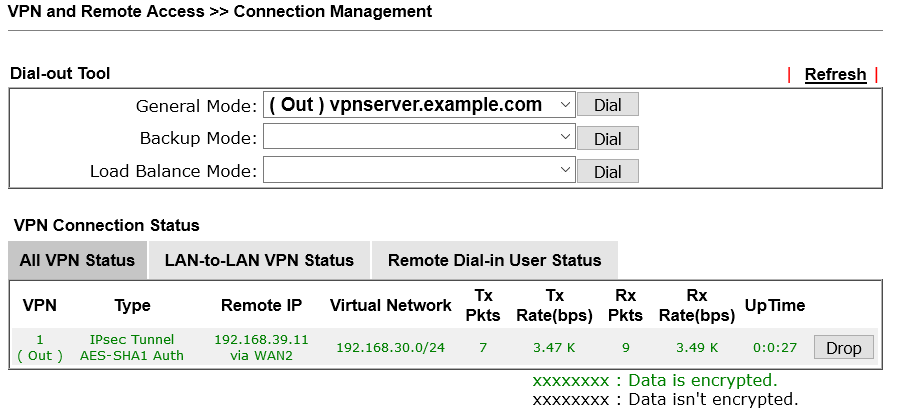Настройка VPN-сервера
1. Перейдите в раздел «System Maintenance >> Time and Date » и убедитесь, что время установлено правильно.

2. Перейдите в раздел «Certificate Management >> Local Certificate» и нажмите «Generate».
3. Введите сведения о сертификате и нажмите «Generate».
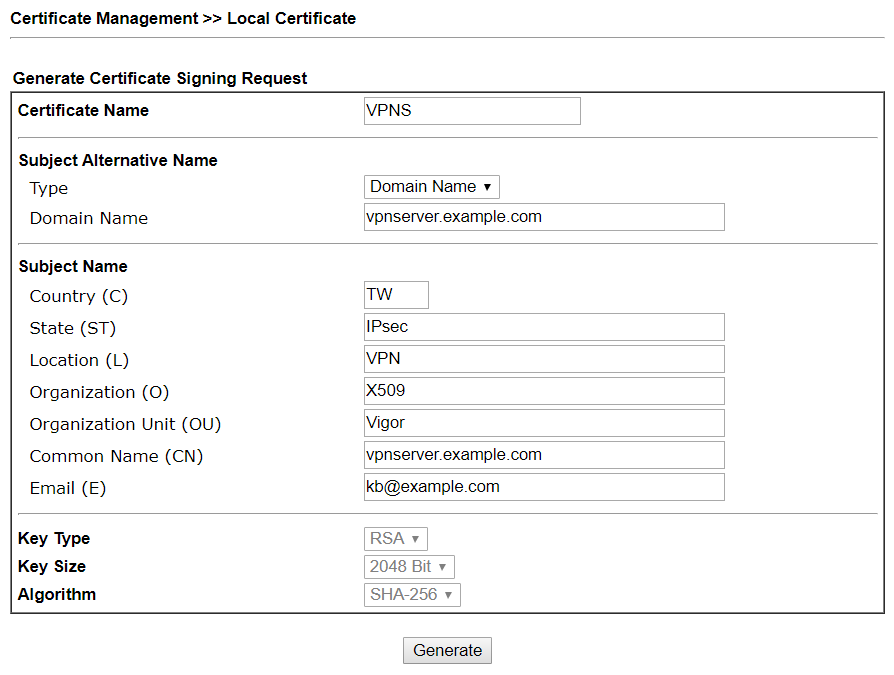
4. Нажмите «View» и скопируйте содержимое формата PEM.

5. Запустите XCA, нажмите «New Certificate» и выберите [default]CA template на вкладке сертификата.
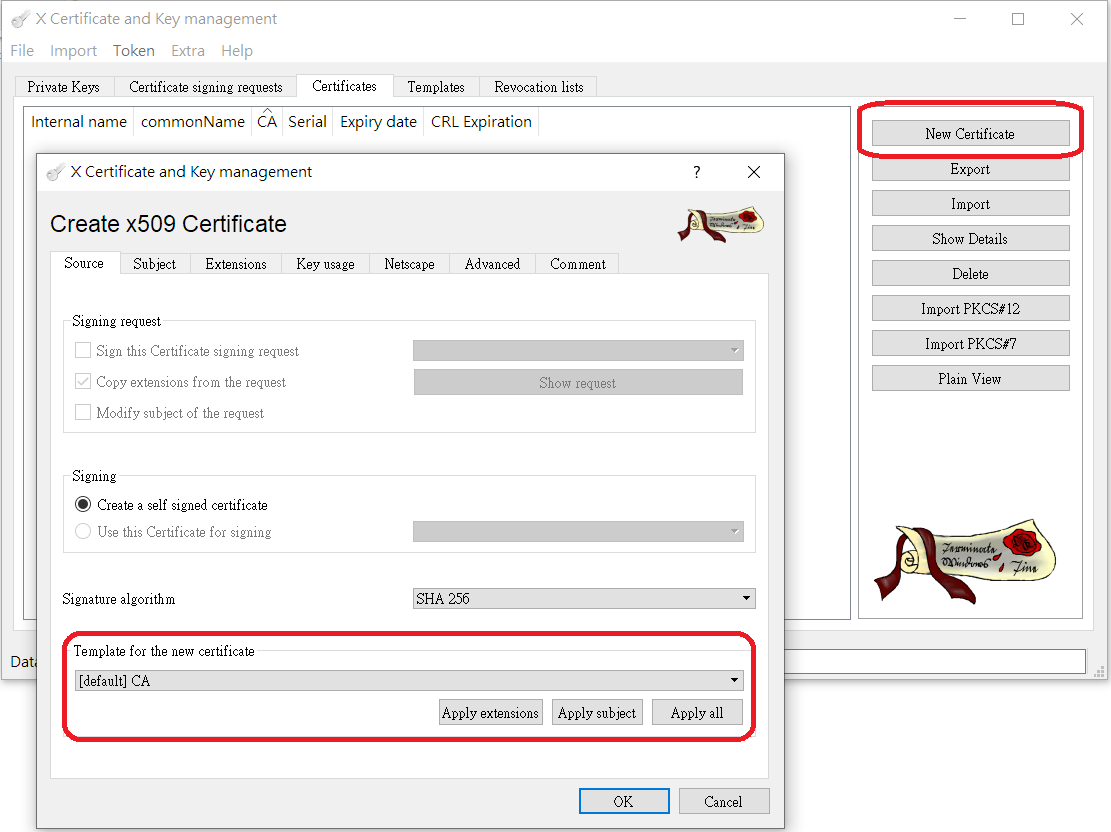
6. На вкладке «subject » введите данные RootCA и сгенерируйте новый ключ, затем нажмите «Create », чтобы создать RootCA для подписи сертификатов для маршрутизаторов VPN.
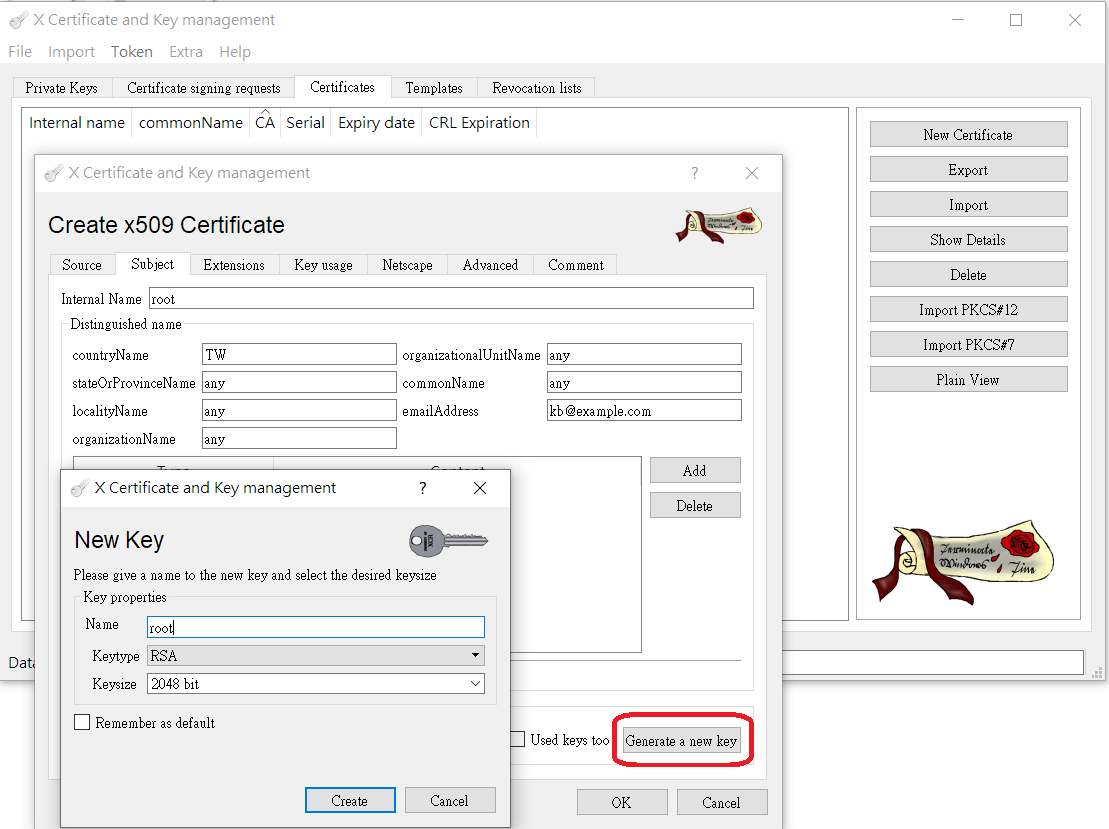
7. Экспортируйте RootCA в формате PEM (*. Crt) и импортируйте его в маршрутизатор в разделе Certificate Management >> Trusted CA Certificate
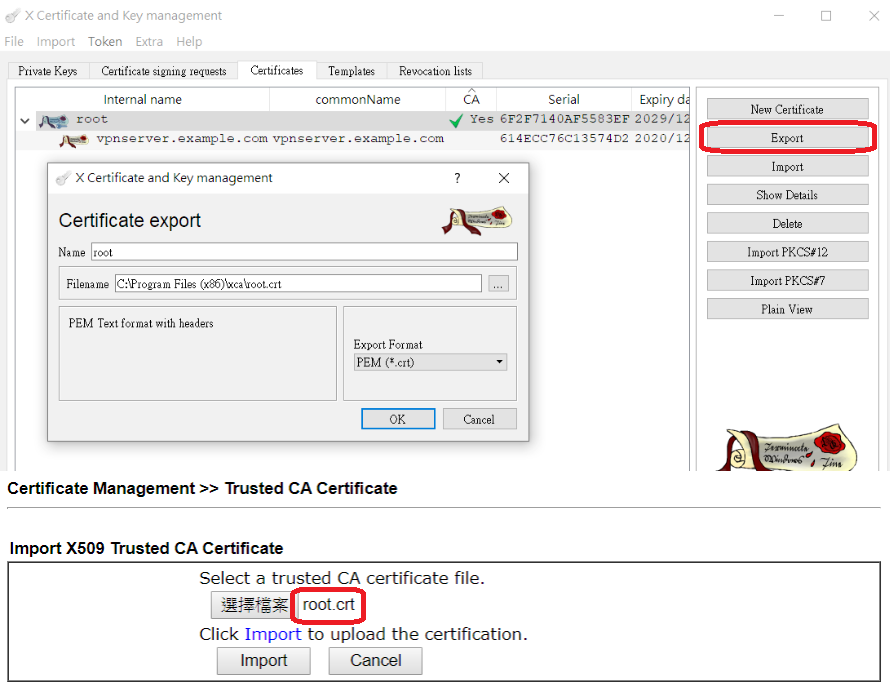
8. Вернитесь в XCA, щелкните правой кнопкой мыши ЗCertificate signing requests и Вставьте данные PEM, затем Import All.
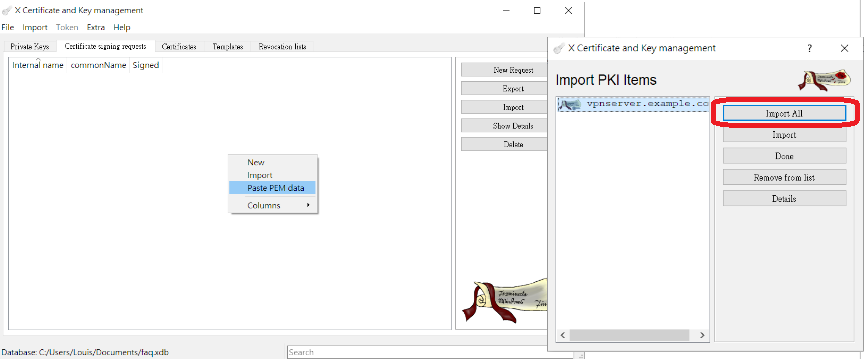
9. Щелкните сертификат правой кнопкой мыши и подпишите его только что созданным RootCA.

10. Экспортируйте сертификат в формате PEM (*. Crt) на вкладке «Certificate » и импортируйте его в маршрутизатор в разделе «Certificate Management >> Local Certificate».

11. Перейдите в раздел VPN Remote Access >> IPsec General Setupи выберите только что созданный локальный сертификат в IKE Authentication Method >> Certificate
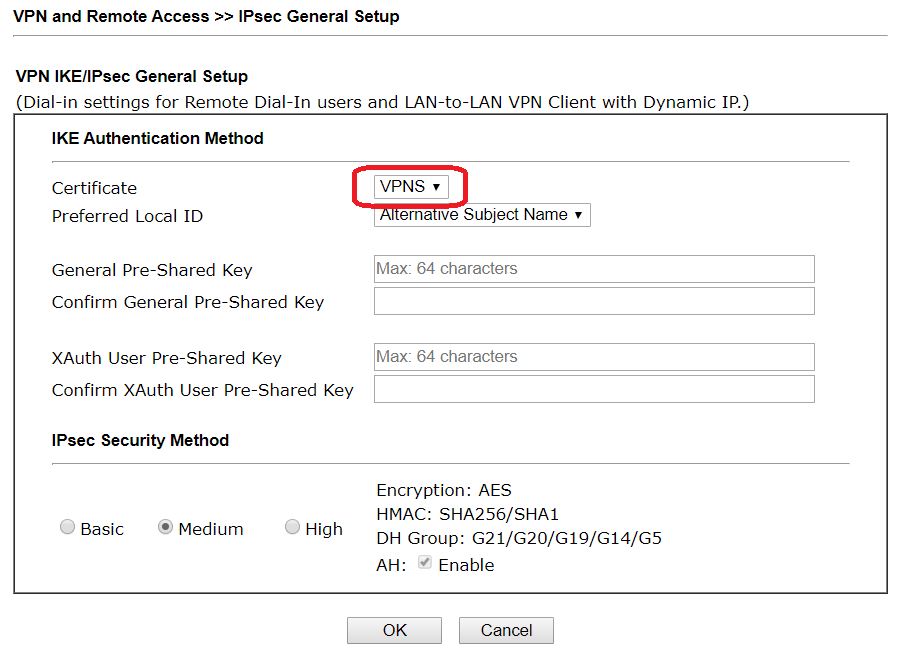
12. Перейдите в раздел VPN and Remote Access >> IPsec Peer Identity и щелкните Index .
- Enable this account
- Выберите метод проверки, здесь мы используем Accept Subject Alternative Name для проверки сертификата узла VPN.
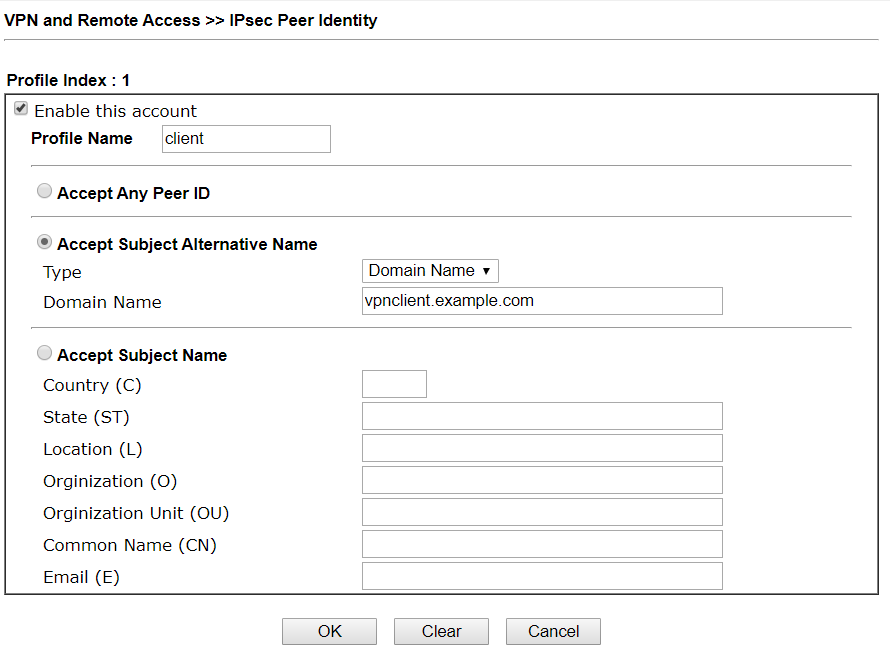
13. Перейдите в раздел VVPN and Remote Access >> LAN to LAN, и нажмите Index
- Включите этот профиль и выберите Dial-In в качестве направления
- Разрешить туннель IPsec и цифровую подпись (X.509), затем выбрать идентификатор узла IPsec.
- Введите LAN-сеть однорангового VPN-маршрутизатора в поле Remote Network IP / Mask.

Настройка VPN-клиента
14. Повторите шаги 1 ~ 4 и 7 ~ 10, чтобы создать сертификат для другого маршрутизатора VPN.
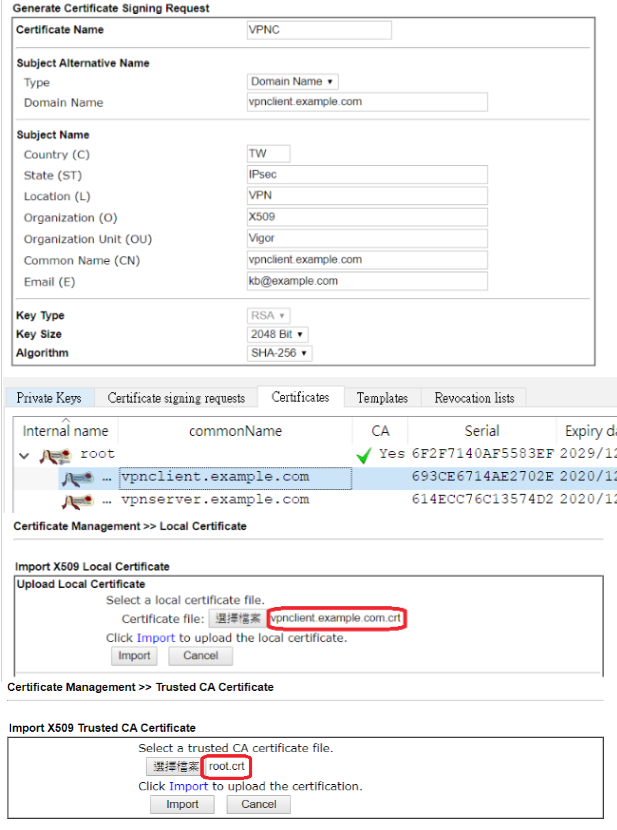
15. Перейдите в разделVPN and Remote Access >> IPsec Peer Identity и щелкните Index.
- Включить эту учетную запись
- Выберите метод проверки, здесь мы используем Accept Subject Alternative Name для проверки сертификата узла VPN.
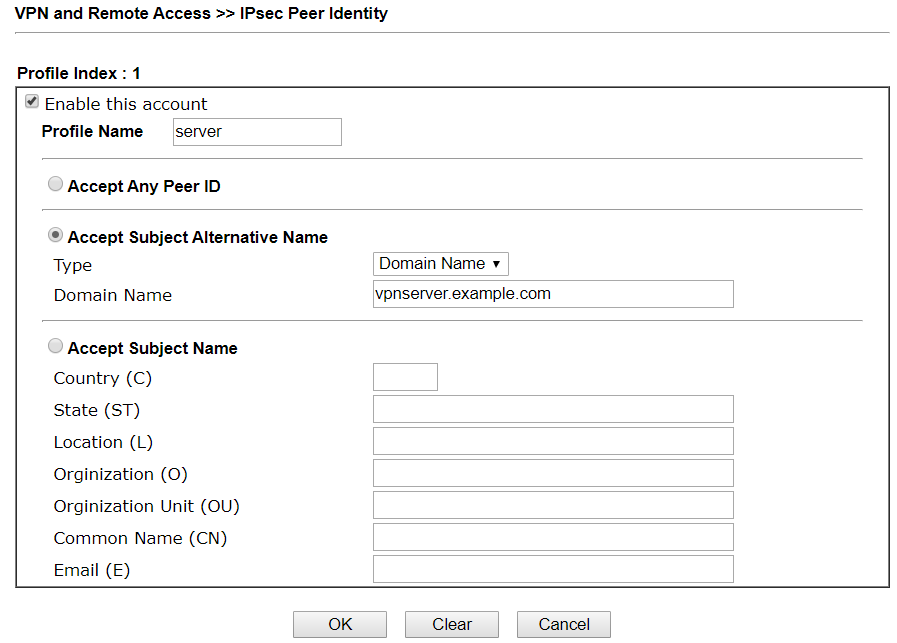
16. Перейдите в раздел VPN and Remote Access >> LAN to LAN и щелкните Index.
- Включите этот профиль и выберите Dial-Out в качестве направления
- Выберите туннель IPsec для набора и введите адрес VPN-сервера.
- Выберите цифровую подпись (X.509), затем выберите IPsec Peer Identity в Peer ID, выберите локальный сертификат в Local ID.
- Введите LAN-сеть однорангового VPN-маршрутизатора в поле Remote Network IP / Mask.
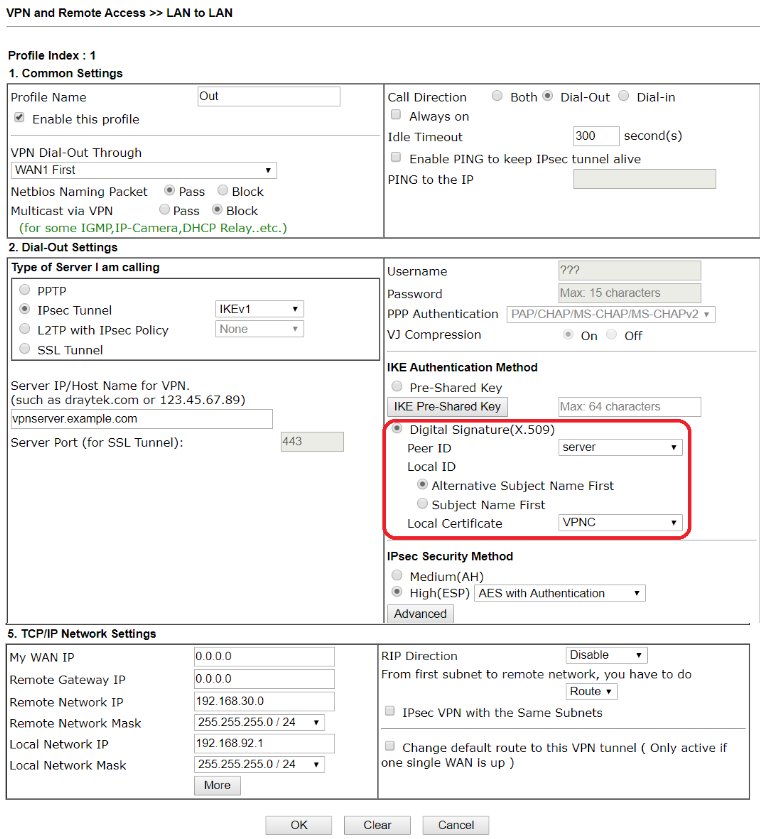
17. Перейдите в раздел VPN and Remote Access >> Connection Management, выберите профиль VPN для набора номера.